win10相册查看器坏了的修复方法 win10相册查看器无法打开怎么办
更新时间:2023-11-05 14:15:47作者:jiang
win10相册查看器坏了的修复方法,Win10相册查看器是一款非常实用的软件,可以方便地浏览和管理我们的照片,有时候我们可能会遇到一些问题,比如相册查看器无法打开的情况。这对于我们来说是非常困扰的,因为我们无法及时查看和编辑自己的照片。不要担心我们可以采取一些简单的修复方法来解决这个问题。接下来我将为大家介绍一些常见的修复方法,帮助大家解决Win10相册查看器无法打开的困扰。
具体方法如下:
1、在Windows10桌面,右键点击桌面左下角的开始按钮 ,在弹出的菜单中点击“设置”菜单项。
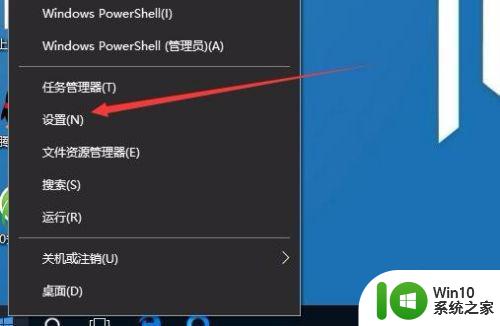
2、在打开的Windows设置窗口中,点击“应用”图标。
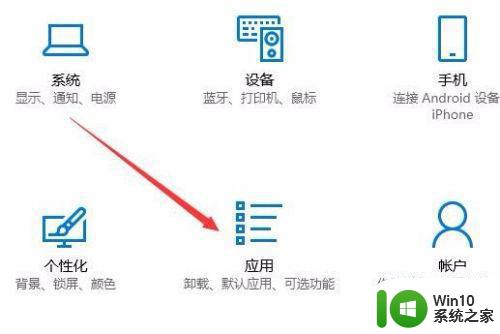
3、这时会打开应用设置窗口,点击左侧边栏的“应用和功能”菜单项。
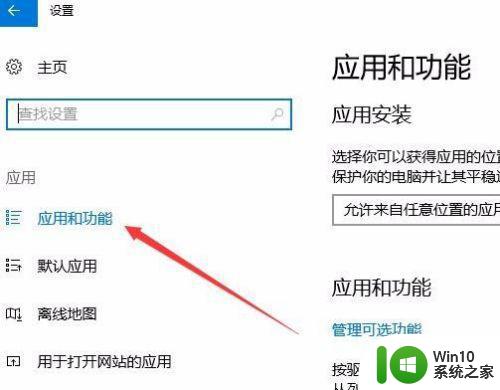
4、在右侧窗口应用列表中点击“照片”快捷链接。
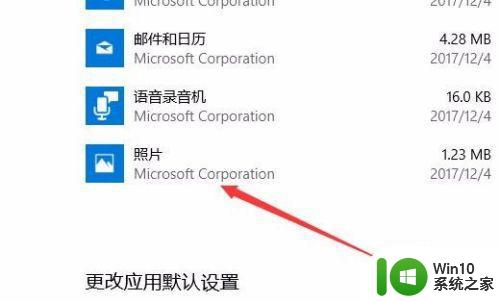
5、这时会在打开的高级设置窗口中出现“高级选项”快捷链接,点击“高级选项”快捷链接。
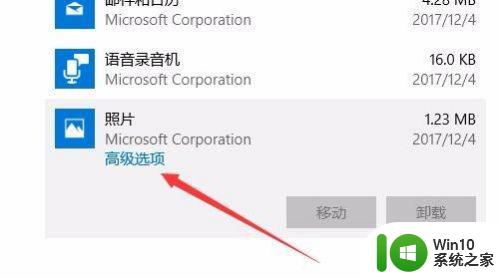
6、在打开的照片高级选项设置窗口中,点击“重置”按钮 。
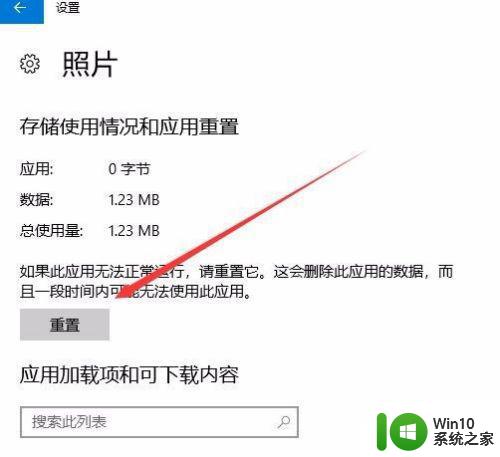
7、这时会弹出一个重置的确认窗口,点击“重置”按钮即可,这样照片应用就会自动的重置,最后重新启动计算机,再次打开照片应用发现可以正常使用了。
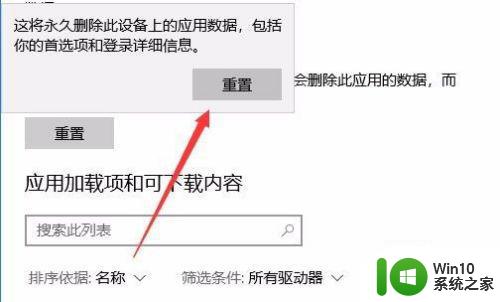
以上就是修复win10相册查看器故障的方法的全部内容,如果有不懂的用户可以按照小编的方法进行操作,希望能够帮助到大家。
win10相册查看器坏了的修复方法 win10相册查看器无法打开怎么办相关教程
- win10的系统照片查看器怎么修复 windows10相册查看器坏了怎么办
- win10照片查看器无法打开jpg图片的解决方法 win10照片查看器无法打开jpg图片怎么办解决方法
- win10照片查看器无法打开照片显示内存不够怎么办 win10照片查看器内存不足无法打开照片怎么解决
- win10没有照片查看器的解决方法 win10照片查看器怎么恢复
- win10图片查看器如何修复 win10怎么解决图片查看器错误
- win10照片查看器内存不足无法打开图片怎么办 win10照片查看器内存不足解决方法
- win10找回windows照片查看器方法 win10没有windows图片查看器怎么办
- windows10图片查看器怎么修复 windows10照片查看器修复教程
- win10组策略编辑器查看方法 win10组策略编辑器打不开怎么办
- win10照片查看器无法显示此图片内存不足的解决方法 win10照片查看器无法显示图片内存不足怎么办
- win10没有照片查看器的解决方法 win10没有照片查看器怎么修复
- win10系统照片查看器打不开怎么办 win10照片查看器打不开怎么回事
- 蜘蛛侠:暗影之网win10无法运行解决方法 蜘蛛侠暗影之网win10闪退解决方法
- win10玩只狼:影逝二度游戏卡顿什么原因 win10玩只狼:影逝二度游戏卡顿的处理方法 win10只狼影逝二度游戏卡顿解决方法
- 《极品飞车13:变速》win10无法启动解决方法 极品飞车13变速win10闪退解决方法
- win10桌面图标设置没有权限访问如何处理 Win10桌面图标权限访问被拒绝怎么办
win10系统教程推荐
- 1 蜘蛛侠:暗影之网win10无法运行解决方法 蜘蛛侠暗影之网win10闪退解决方法
- 2 win10桌面图标设置没有权限访问如何处理 Win10桌面图标权限访问被拒绝怎么办
- 3 win10关闭个人信息收集的最佳方法 如何在win10中关闭个人信息收集
- 4 英雄联盟win10无法初始化图像设备怎么办 英雄联盟win10启动黑屏怎么解决
- 5 win10需要来自system权限才能删除解决方法 Win10删除文件需要管理员权限解决方法
- 6 win10电脑查看激活密码的快捷方法 win10电脑激活密码查看方法
- 7 win10平板模式怎么切换电脑模式快捷键 win10平板模式如何切换至电脑模式
- 8 win10 usb无法识别鼠标无法操作如何修复 Win10 USB接口无法识别鼠标怎么办
- 9 笔记本电脑win10更新后开机黑屏很久才有画面如何修复 win10更新后笔记本电脑开机黑屏怎么办
- 10 电脑w10设备管理器里没有蓝牙怎么办 电脑w10蓝牙设备管理器找不到
win10系统推荐
- 1 电脑公司ghost win10 64位专业免激活版v2023.12
- 2 番茄家园ghost win10 32位旗舰破解版v2023.12
- 3 索尼笔记本ghost win10 64位原版正式版v2023.12
- 4 系统之家ghost win10 64位u盘家庭版v2023.12
- 5 电脑公司ghost win10 64位官方破解版v2023.12
- 6 系统之家windows10 64位原版安装版v2023.12
- 7 深度技术ghost win10 64位极速稳定版v2023.12
- 8 雨林木风ghost win10 64位专业旗舰版v2023.12
- 9 电脑公司ghost win10 32位正式装机版v2023.12
- 10 系统之家ghost win10 64位专业版原版下载v2023.12